iPhone が黒い画面で立ち往生し、円が読み込まれませんか? 4 つ以上の修正方法
iPhone は信じられないほど安定したモバイル デバイスですが、多くの理由でクラッシュする可能性があります。バグのある iOS リリース、古いサードパーティ製アプリ、破損したシステム設定などは、そのほんの一部です。
iPhone がクラッシュすると、システム ソフトウェアが自己回復を試みるため、黒い画面に回転する円が表示されることがあります。ただし、それが失敗することもあり、同じ画面が無期限に表示され続けることになります。
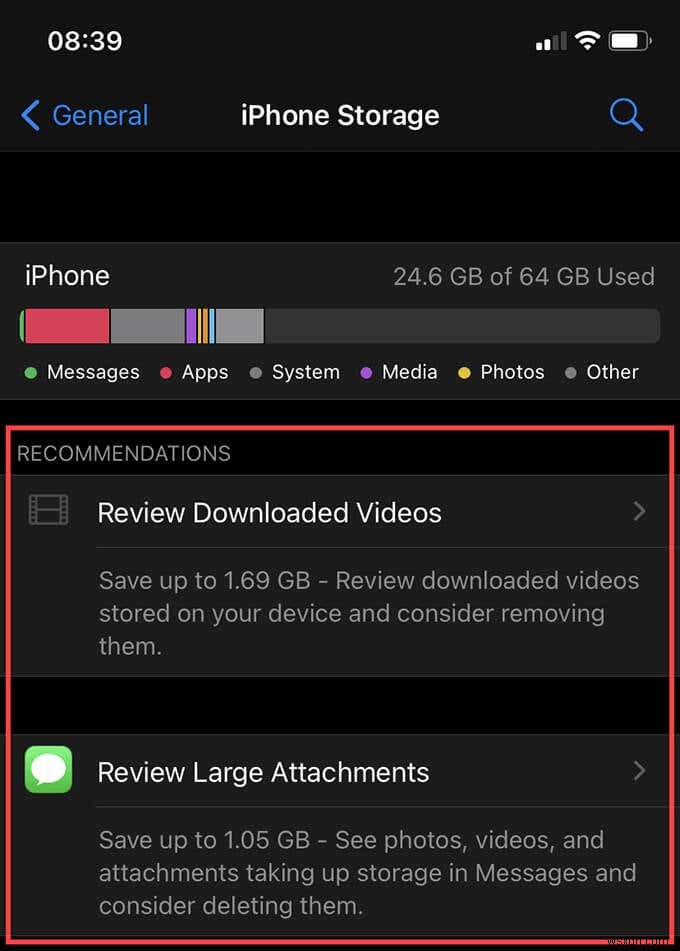
強制再起動は、ローディング サークルのある黒い画面で動かなくなった iPhone を修正するはずです。それでも問題が解決しない場合は、リカバリ モードまたは DFU モードを使用して問題を解決する必要があります。
iPhone の強制再起動
強制再起動 (またはハード リセット) では、シャットダウンして iPhone の内部回路への電源を戻す必要があります。これにより、システム ソフトウェアの状態に関係なく、デバイスが自動的に再起動します。 iPhone のモデルによって異なるシーケンスまたは一連のボタンを押すか押し続けると、強制再起動をトリガーできます。
ほとんどの場合、iPhone を強制的に再起動することは、ローディング サークルの問題で黒い画面を取り除くための確実な方法です。また、iPhone が Apple ロゴで動かなくなったり、白い画面が表示されたりするなど、他の問題も修正できます。
強制再起動を実行した後、iPhone は問題なく iOS をロードするはずです。その後、デバイスのパスコードを入力してホーム画面にアクセスできます。
iPhone 8 シリーズ、iPhone X 以降
Face ID または Touch ID を搭載した iPhone 8 シリーズ、iPhone X、およびそれ以降の iPhone モデルでは、次のボタンを正しい順序で押す必要があります。
1. 音量を上げるボタンをすばやく押します ボタンを押して放します。
2. 音量を下げるボタンをすばやく押します ボタンを押して放します。
3.すぐにサイドを押し続けます ボタン。次に、画面に Apple ロゴが表示されたらすぐに離します。

iPhone 7 および iPhone 7 Plus のみ
iPhone 7 または iPhone 7 Plus を使用している場合は、音量小ボタンを押したままにします と サイド ボタンを同時に押し、画面に Apple ロゴが表示されたら離します。
iPhone 6s、iPhone 6s Plus、およびそれ以前
iPhone 6s、iPhone 6s Plus、およびそれ以前の iPhone モデルでは、両方の ホーム を長押しします。 そしてサイド /トップ 画面に Apple ロゴが表示されるまでボタンを押し続けます。
リカバリーモードを使用
iPhone が強制的に再起動しても黒い画面にロード サークルが表示され続ける場合は、システム ソフトウェアが破損している可能性があります。これを修正するには、iOS をリカバリ モードで再インストールまたはリセットする必要があります。
iPhone でリカバリ モードに入る方法と使用する方法について知っておく必要があることはすべて別の投稿で説明しましたが、簡単にまとめると次のとおりです。
1. iPhone を USB 経由で Mac または PC に接続することから始めます。
2. Finder を開きます または iTunes Mac または PC で。
2. iPhone モデルの強制再起動ボタンを押しますが、Apple ロゴが表示された後でもボタンを押し続けます。すぐに、iPhone と Mac/PC の両方にリカバリ モード画面が表示されます。
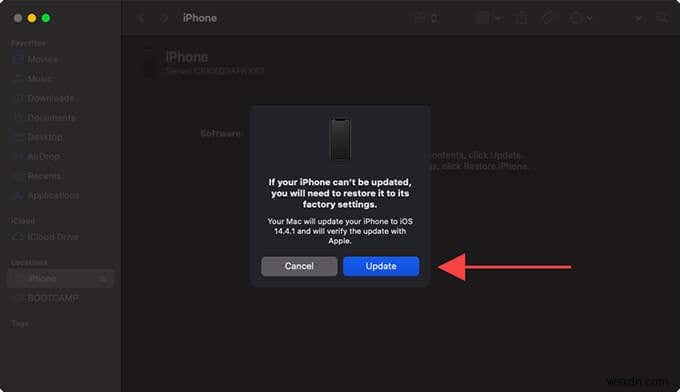
リカバリ モードに入ると、iOS を更新するか、工場出荷時の設定に戻すという 2 つのオプションがあります。
iOS を更新
リカバリモードを選択すると、iPhone はデータを失うことなく最新バージョンの iOS を再インストールします。最初にそれを試してみる必要があります。
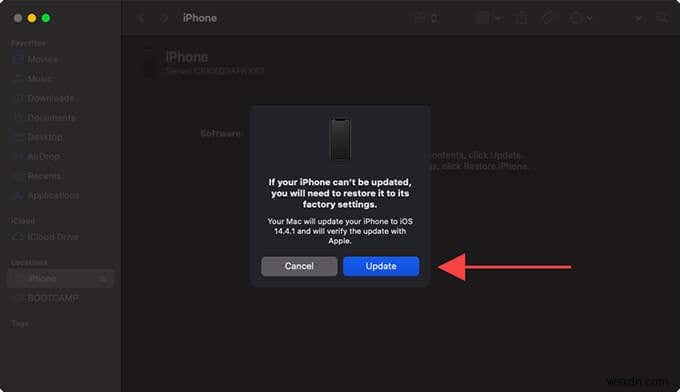
[更新] を選択します Mac または PC に、Apple サーバーから iPhone のシステム ソフトウェアの最新コピーをダウンロードするように促します。次に、画面の指示に従って iOS を再インストールします。
iPhone を復元
リカバリ モードで iPhone を復元すると、デバイスが工場出荷時の設定にリセットされます。データは失われますが、リセット手順の後、iCloud または Finder/iTunes のバックアップを介してデータを取り戻すことができます。
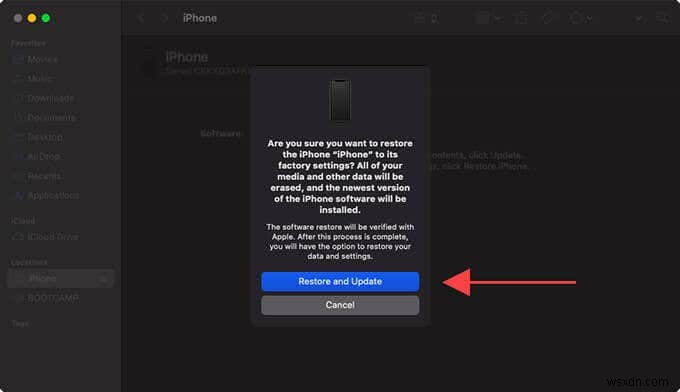
iOS を更新してもローディング サークルの問題で黒い画面が修正されない場合にのみ、iPhone を復元する必要があります。 [iPhone を復元] を選択します>復元と更新 デバイスをリセットします。
DFU モードを使用
DFU (デバイス ファームウェア アップデート) モードは、システム ソフトウェアと iPhone のファームウェア (ハードウェアを機能させるプログラミング) の両方を消去してから、最初から再インストールします。リカバリ モードでローディング サークルの問題でブラック スクリーンを解決できない場合にのみ使用してください。
DFU モードに入るには、iPhone を Mac または PC に接続した状態で複雑な一連のボタンを押す必要があります。詳細については、iPhone での DFU モードの開始と使用に関するこの投稿を確認することをお勧めします。
DFU モードに入ったら、選択肢は 1 つだけです。それは、iPhone を工場出荷時のデフォルトに戻すことです。 [iPhone を復元] を選択します Mac または PC は、デバイス ファームウェアを含む iOS の最新バージョンを自動的にダウンロードしてインストールします。
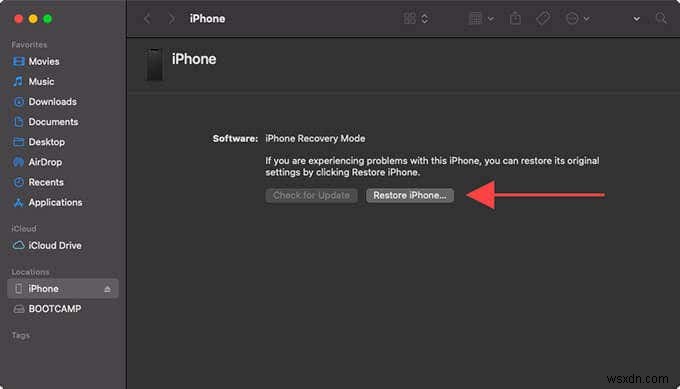
繰り返しますが、データは失われますが、iPhone が正常に動作するようになった場合は、後で iCloud または iTunes/Finder のバックアップを介してデータを取り戻すことができます。
スピニング サークルの問題でブラック スクリーンを回避するためのヒント
iPhone を強制的に再起動するか、リカバリ モードで更新することで問題が解決した場合は、以下の指針に従って、同じ問題が再び発生する可能性を最小限に抑えることができます。
iOS を最新の状態に保つ
新しい iOS アップデートには、多数の安定性の修正と機能強化が含まれています。最近 iPhone を更新していない場合は、[設定] に移動してください> 全般 > ソフトウェア アップデート 保留中の更新をインストールします。
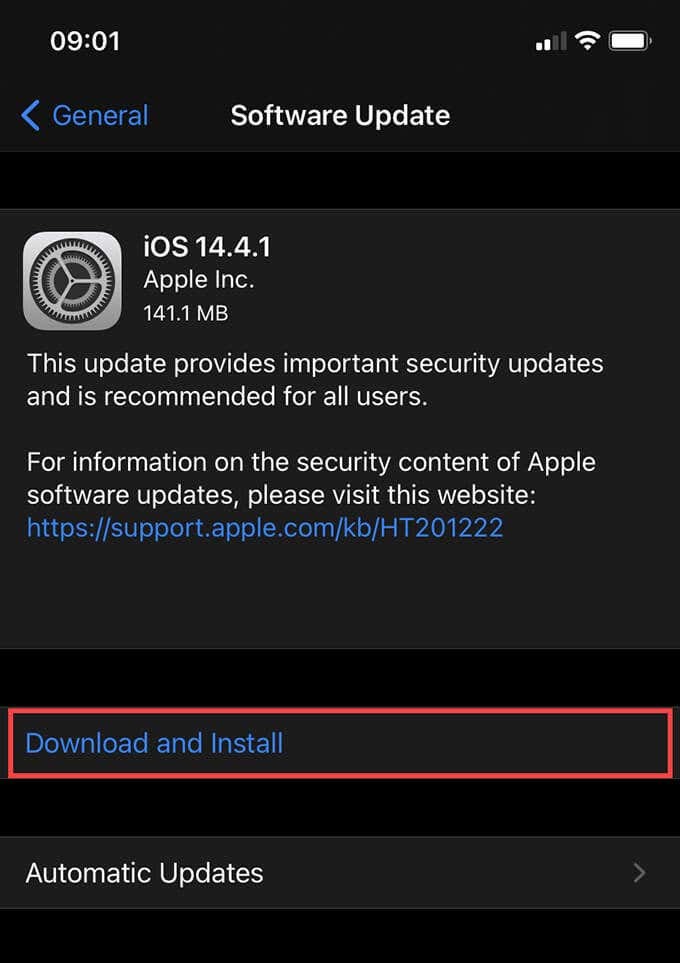
サードパーティ アプリの更新
サードパーティ製アプリを使用すると iPhone がクラッシュして動かなくなる場合は、最新のアプリ アップデートを適用してみてください。これを行うには、App Store を長押しします アイコンで、[アップデート] を選択します をクリックし、[すべて更新] を選択します .
内部ストレージを解放する
iPhone は、ストレージが不足しそうになると、ローディング サークルが表示された黒い画面でスタックすることもあります。
設定 に移動> 全般 > iPhone ストレージ ビデオや iMessage の添付ファイルを削除するなど、さまざまなストレージの推奨事項を使用して、スペースを解放します。不要なアプリを削除またはオフロードして、iPhone のその他のストレージを減らすこともできます。
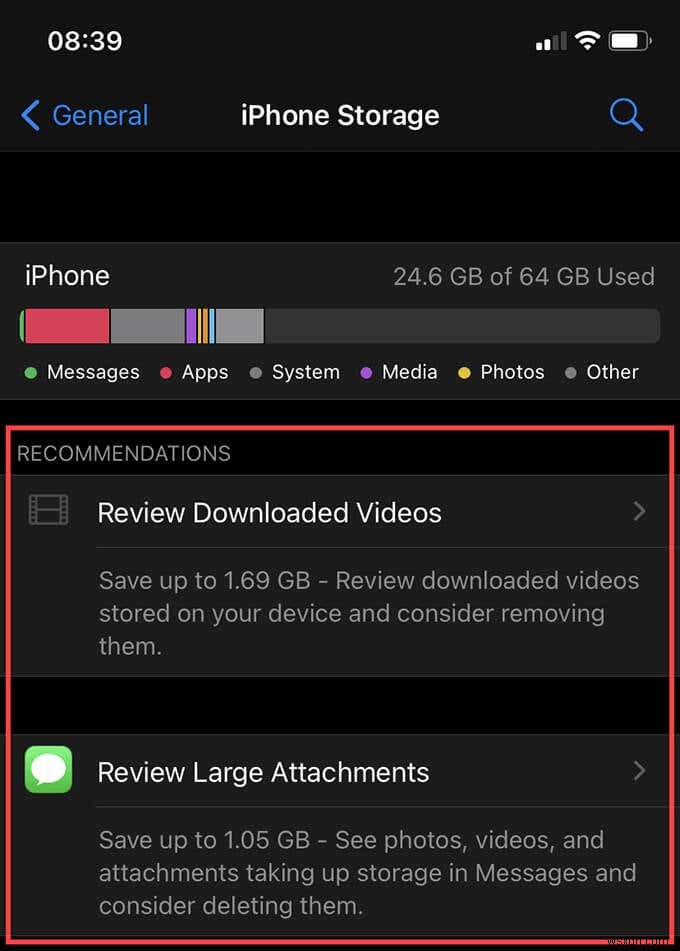
Stable チャンネルにダウングレード
iOS のベータ版を使用している場合、システム ソフトウェアが頻繁にクラッシュすることが予想されます。安定したチャネルにダウングレードして、自分に有利に働きましょう。 iOS をダウングレードするには、次のことを行う必要があります。
すべての設定をリセット
iPhoneの設定をリセットすると、黒い画面の背後にある破損した構成に対処し、回転する円の問題に対処できます. 設定 に移動> 全般 > リセット [すべての設定をリセット] を選択します 設定のリセットを実行します。
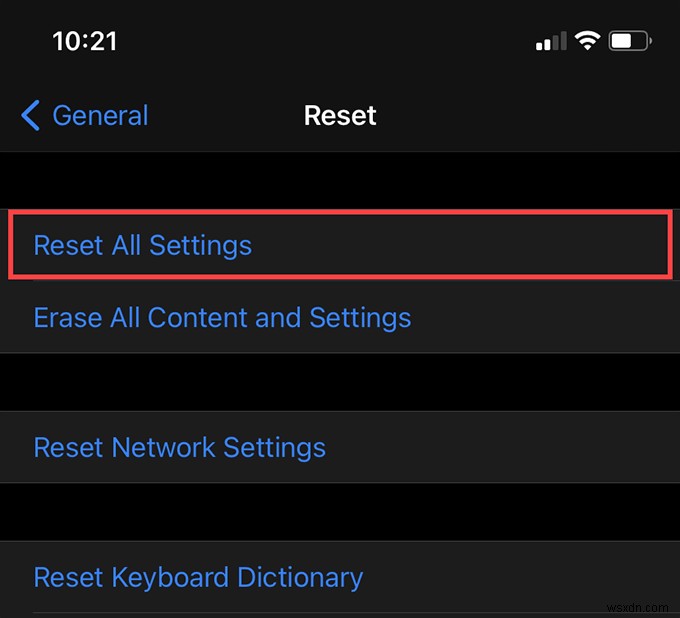
iPhone を工場出荷時設定にリセット
クラッシュした後も iPhone が動かなくなる場合は、デバイスを工場出荷時の設定にリセットする必要があります。その後、バックアップを使用してデータを復元できます。
まず、iCloud または Finder/iTunes のバックアップを作成します。次に、 設定 に移動します> 全般 > リセット [すべてのコンテンツと設定を消去] を選択します iPhone を出荷時設定にリセットします。
iPhone フル搭載
リカバリ/DFUモードでiPhoneを強制的に再起動または復元すると、ローディングサークルの問題で黒い画面が修正されます.問題が再発しないように、上記の指針を確認してください。
ただし、どの修正も役に立たなかった場合は、iPhone を Genius Bar または Apple Store に持って行ってサポートを受ける必要があります。
-
ロード画面でスタックする Minecraft を修正するには?
Minecraft は、PC でプレイする最も人気のあるゲームの 1 つであり、世界中の何百万人もの人々に愛されています。しかし、Minecraft がロード画面で動かなくなった場合、これはすぐにイライラする状況に変わる可能性があります。ただし、Minecraft がロード画面で動かなくなるという報告がウェブ上で多数見られるため、あなただけではありません。このエラーが発生する正確な理由はありませんが、この問題の解決に役立つ専門家が推奨するトラブルシューティング手順がいくつかあります。 Minecraft をプレイしようとしても Mojang 画面を通過できない場合は、私たちがお手伝いします。
-
ロード画面で動かなくなる Madden 22 を修正する方法
Madden 22 は、NFL に基づくアメリカン フットボール リーグです。最も人気のあるスポーツ ゲームの 1 つです。ただし、一部のゲーマーは、特に Madden 22 がロード画面で動かなくなった場合に、Madden 22 の不具合について不満を漏らしています。この投稿は、この問題を解決して Madden 22 を修正するための最善の手順をまとめたトラブルシューティング ガイドです。 Madden 22 がロード画面でスタックする問題を修正する方法 この問題を解決するには、いくつかの方法に従う必要があります。 方法 1:PC を再起動する PC の一時的な不具合を修正すると
